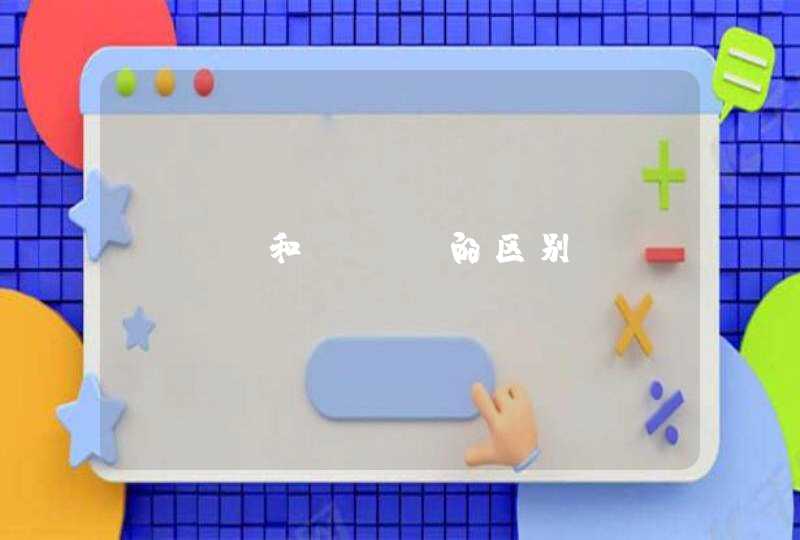网页视频下载到本地:
工具:华硕电脑,windows10,浏览器
1、点击浏览器的右上角“管理”,点击“添加”。
2、搜索“网页媒体”,点击下载。
3、弹出的对话框点击“添加”。
4、添加完成后浏览器右上角会出现下载的图标。
5、随便找个视频,然后点击“下载”图标。
6、可以看到“下载”,点击下载,就可以将视频下载下来了。
具体方法如下:
1.打开电脑,在电脑桌面上找到360安全浏览器的图标,双击打开。
2.点击浏览器右上角的如图图标。
3.点击“添加”按钮。
4.在搜索框中输入“网页媒体”,回车进行搜索。
5.然后点击“安装”。
6.界面会显示安装中。
7.安装好以后,点击“添加”,即可将网页媒体添加到工具栏中。
8.添加好以后就会有这个图标,这就是可以下载视频的地方。
9.打开你看的视频窗口。
10.在视频播放窗口点击如图图标,会出现媒体文件,点击”下载“按钮。
11.选择好保存的位置,点击“下载”按钮,这样就可以将你看过的视频下载到电脑上了。
把网站上的视频下载到自己的电脑的步骤:
工具/原料:电脑
1、把你看的视频先缓冲完(看完也可以)。
2、点击网页最上面一拦的工具,然后找到Internet选项。
3、点击Internet选项,找到设置(S)。
4、单击设置,出现下面这样的图框,找到查看文件。
5、点击查看文件,并在出现的图框内鼠标右键单击——排列图片——大小。
6、由于视频文件比较大,会排在最前面。找到视频文件,直接拉到桌面上就行了。视频文件一般是FLV,MP4格式的,如下面的粉红色框内就是视频文件,不要找错了。
7、到此基本上完毕。FLV格式的文件MP4/MP5有的能放出来有的放不出来,建议在转换一下格式,转换成高清格式(rmvb,mp4)的。手机转换成3GP格式。这样子一来我们就可以把我们喜欢的视屏下载到我们的电脑上了。









































![[CSS] svg路径动画](/aiimages/%5BCSS%5D+svg%E8%B7%AF%E5%BE%84%E5%8A%A8%E7%94%BB.png)